列印網頁
您可顯示並列印網頁。
有兩種方法可以顯示及列印網頁:從 Safari 的共用功能表選取此應用程式並列印目前檢視的頁面,以及使用此應用程式顯示並列印您要列印的頁面。
註釋 |
如果您使用 Safari 直接開啟網際網路上的影像檔案,您可能無法使用此應用程式列印該檔案。 |
程序
顯示要列印的網頁
列印 Safari 中顯示的頁面時
1.從 Safari 的共用功能表啟動 Canon PRINT Business。
Safari 中顯示的頁面會在 Canon PRINT Business 的 [網頁] 畫面中顯示。
2.輕觸 [預覽]。
[預覽] 畫面會隨即顯示。
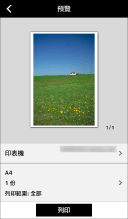
在此應用程式中顯示您要列印的頁面時
1.在 Canon PRINT Business 主畫面中,輕觸 [文件]。
2.輕觸 [從網頁列印]。
3.顯示要列印的網頁。
4.輕觸 [預覽]。
[預覽] 畫面會隨即顯示。
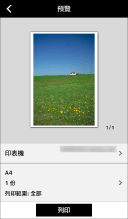
列印選取的網頁
1.輕觸 [印表機] 並選取要用於列印的裝置。
2.輕觸列印設定以進行變更。
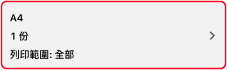
3.在 [預覽] 畫面中查看預覽。
查看第二頁以後的頁面
輕觸縮圖影像以顯示放大預覽。如果列印多頁檔案,您可在放大預覽畫面中查看第二頁以後的頁面。
刪除不需要的頁面
輕觸縮圖影像以顯示放大預覽。顯示不需要的頁面,然後輕觸 [ ]。
]。
4.在 [預覽] 畫面輕觸 [列印]。
結果
所選網頁會隨即列印。